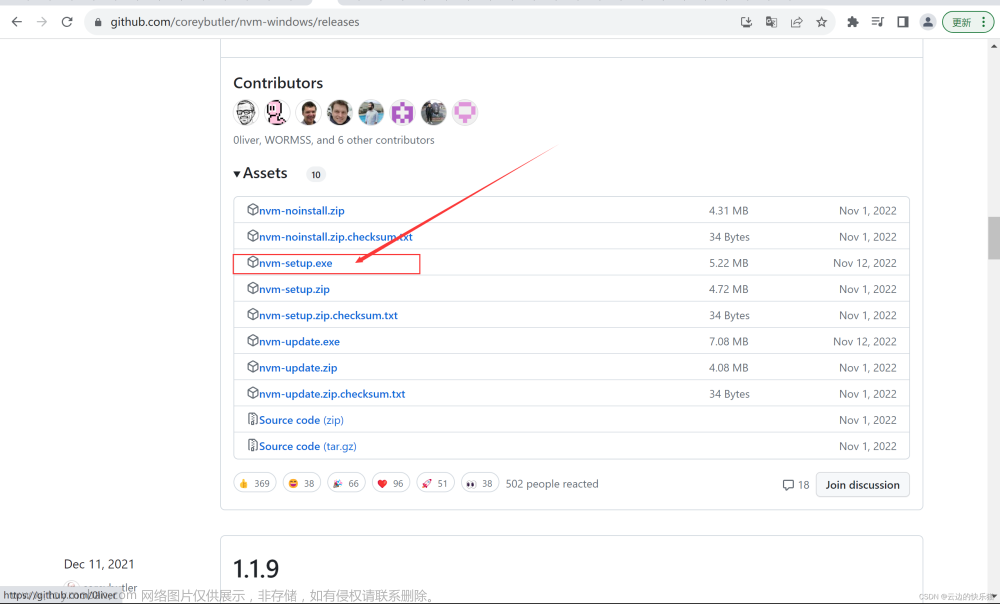首先电脑上要先安装node.js和git,配置一下
- 在gitee上找到需要克隆到本地的项目,点击克隆/下载,在点击HTTPS下面的复制(github上也是类似的方式),把项目地址复制下来

- 在本机电脑 新建一个文件夹,命名任意
- 打开新建的文件夹,右键-找到 Git Bash Here,点击打开

- 打开后输入
git init回车,初始化 git(这步可以不用执行,git clone是一个组合,clone会包含init,remote,fetch,checkout这些操作)
 文章来源地址https://www.toymoban.com/news/detail-406411.html
文章来源地址https://www.toymoban.com/news/detail-406411.html
- 最后输入 git clone + gitee上复制的项目路径,回车之后就克隆到本地了
例:git clone https://gitee.com/qiuyan-yin/vue2_app.git(这是gitee上开源项目-仿饿了么后台系统vue2-manage)
运行gitee项目
- 在vscode打开需要运行的项目文件夹
- 文件夹右键 在集成终端中打开(快捷键:ctrl+shift+y),就可以打开终端
- 在终端中输入
npm install或npm i(添加包依赖)
- 同样在终端中输入执行
npm run dev代表开始运行项目,这条命令执行完成会自动在浏览器上打开项目网址(ctrl+点击终端中的网址,也可以在浏览器中打开项目)
文章来源:https://www.toymoban.com/news/detail-406411.html
到了这里,关于gitee下载到本地并运行的文章就介绍完了。如果您还想了解更多内容,请在右上角搜索TOY模板网以前的文章或继续浏览下面的相关文章,希望大家以后多多支持TOY模板网!